
Le passage de Android à iPhone 15 n'est pas simple, surtout si vous êtes fortement dépendant de WhatsApp pour la plupart de vos communications en ligne. La plupart de ces changements réussissent car les applications permettent un transfert automatique et intelligent des données. Mais toutes les applications ne sont pas aussi conviviales. Si vous recherchez des solutions pour restaurer la sauvegarde WhatsApp à partir de Google Drive à l’iPhone 15, vous êtes tombé sur la bonne page. Ici, avec l'aide de Tenorshare iCareFone Transfer, nous vous aiderons à apprendre comment restaurer de manière transparente les sauvegardes WhatsApp sur iPhone, surtout si les sauvegardes sont enregistrées sur Google Drive. Commençons!
Puis-je restaurer WhatsApp de Google Drive vers iPhone gratuitement ?
Si vous passez d'un téléphone Android à un iPhone, vous devrez trouver une solution fiable pour restaurer vos données WhatsApp. La bonne nouvelle est que oui, vous pouvez restaurer WhatsApp depuis Google Drive sur votre iPhone si vous avez la source ou le téléphone Android avec vous. Bien qu'il existe plusieurs façons d'y parvenir, la méthode la plus fiable de restauration des données WhatsApp à partir de Google Drive consiste à utiliser l'application iCareFone Transfer de Tenorshare.
Comment restaurer WhatsApp de Google Drive vers Android ?
Le processus de restauration des données WhatsApp de Google Drive vers Android implique l'installation et l'ouverture de WhatsApp sur le smartphone Android et la vérification du numéro. Ensuite, vous pouvez appuyer sur « Restaurer » lorsque vous êtes invité à restaurer la sauvegarde de Google Drive. Le processus restaurera d'abord les journaux de discussion, puis restaurera les fichiers multimédias.
Comment transférer les discussions WhatsApp d'Android vers iPhone par e-mail ?
Vous pouvez transférer les discussions WhatsApp d'Android vers iPhone via email en ouvrant WhatsApp sur l'appareil Android et en sélectionnant le journal de discussion qui nécessite un transfert. Appuyez maintenant sur « Paramètres » > « Plus » > « Exporter le chat » > « E-mail ». Vous pouvez même sélectionner des fichiers multimédias dans la conversation et les joindre à l'e-mail. Maintenant, envoyez simplement le journal de discussion à la bonne adresse e-mail et ouvrez le journal de discussion par e-mail sur un iOS appareil. Cependant, cette méthode ne vous permettra pas d'importer les enregistrements dans WhatsApp.
Comment restaurer la sauvegarde WhatsApp de Google Drive vers iPhone via iCareFone Transfer ?
Ne vous inquiétez pas. Nous avons une solution unique pour tous vos besoins en matière de transfert de données : Transfert Tenorshare iCareFone. Cette application hautement intelligente vous aidera à exécuter le transfert, la sauvegarde et la restauration WhatsApp afin de faciliter le passage d'Android à iOS. Il s'agit essentiellement d'une application de transfert de données multidirectionnelle qui prend en charge le transfert de discussions, de vidéos, d'images, de fichiers, de messages et de pièces jointes sans aucune limitation.
Principales caractéristiques de Tenorshare iCareFone Transfer
Les principales fonctionnalités de Tenorshare iCareFone Transfer incluent :
- La possibilité de transférer avec succès les données WhatsApp/WhatsApp Business entre les systèmes d'exploitation.
- Restauration de sauvegarde WhatsApp de Google Drive vers les appareils iOS et d'iCloud vers les appareils Android.
- Fusion transparente de toutes les conversations WhatsApp, anciennes ou nouvelles, entre différents systèmes d'exploitation.
- Transfert et restauration en un clic de GBWhatsApp vers de nouveaux appareils ou même WhatsApp.
Étapes pour restaurer la sauvegarde WhatsApp de Google Drive vers iPhone
Étape 1 : Lancer iCareFone Transfer
Téléchargez et lancez iCareFone Transfer et choisissez « WhatsApp » sur l'écran d'accueil. Maintenant, cliquez sur «sauvegarde» sur le panneau de gauche, puis sur « Télécharger la sauvegarde WhatsApp de Google Drive sur l'ordinateur ».
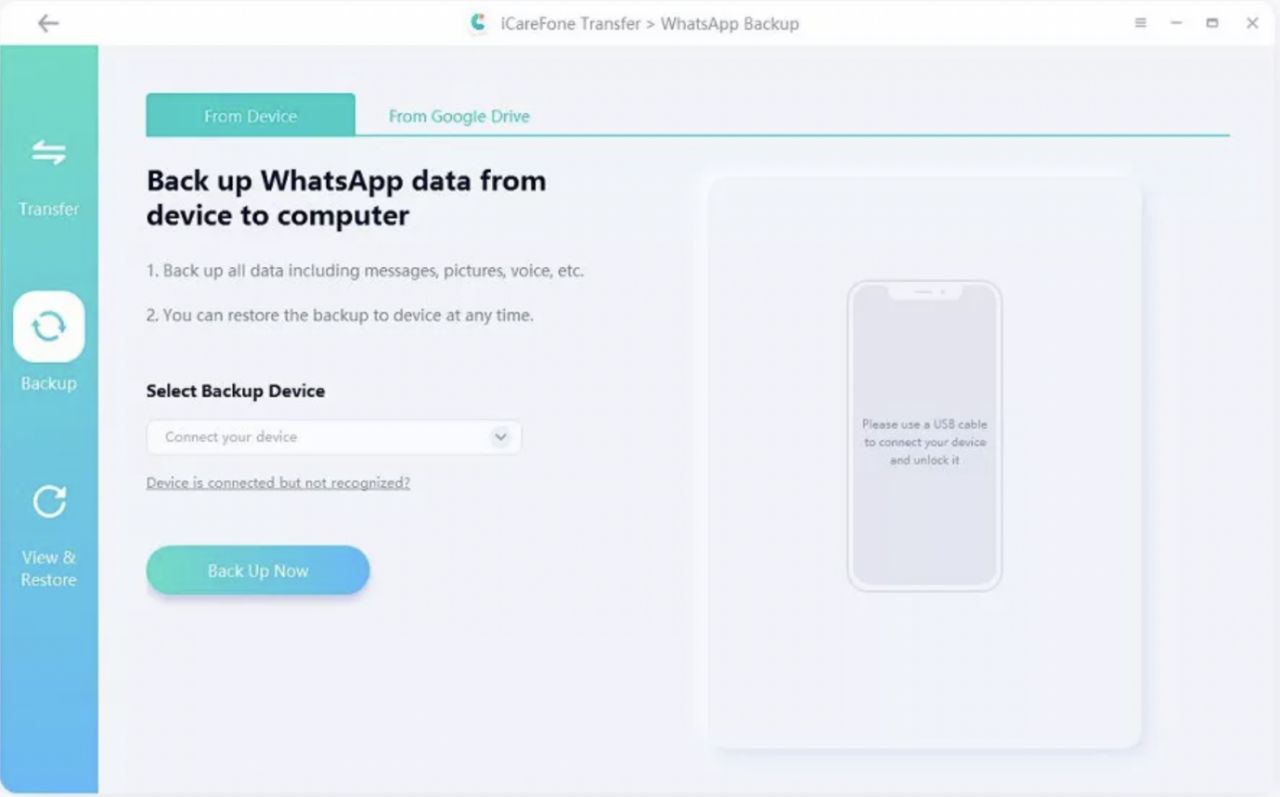
Étape 2 : Connectez-vous au compte Google Drive
Connectez-vous maintenant simplement à votre compte Google Drive. Saisissez les détails liés au compte comme demandé.
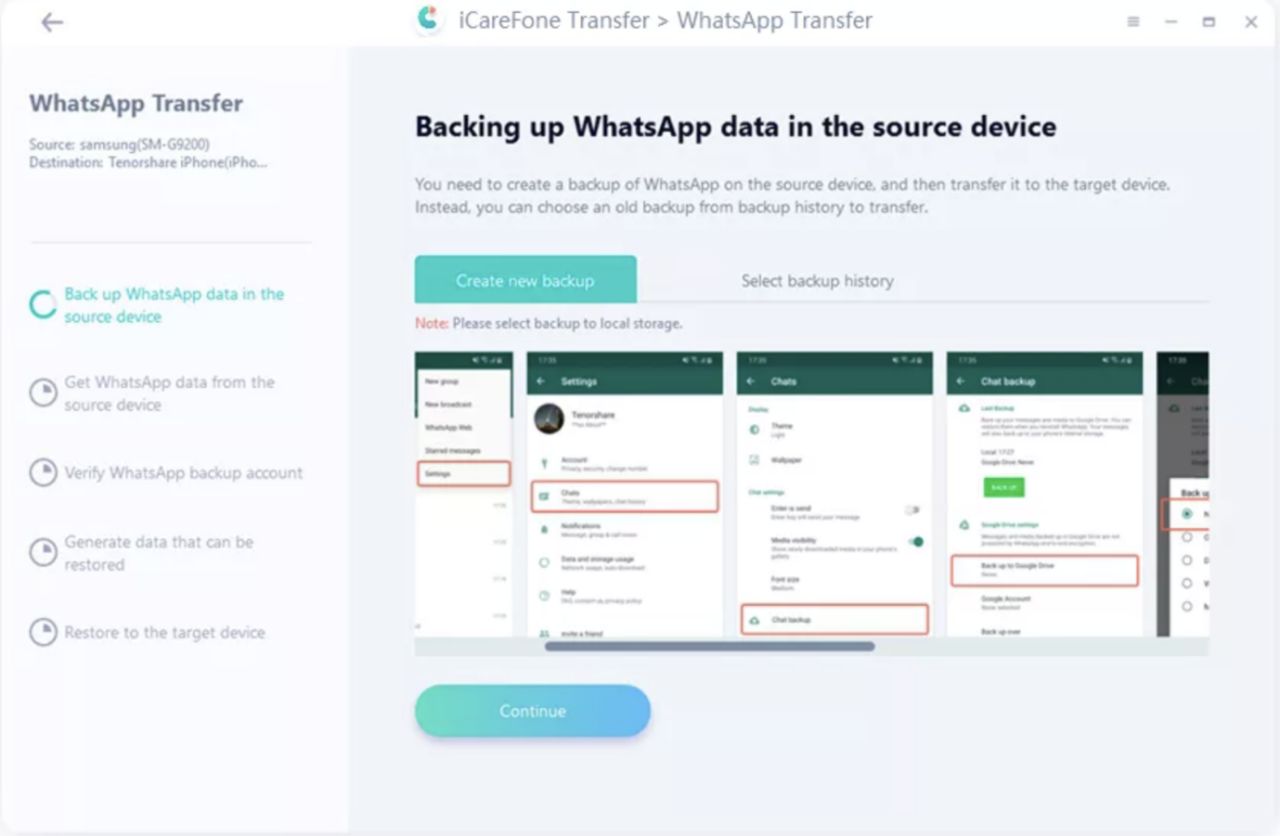
Étape 3 : Sélectionnez votre sauvegarde WhatsApp
Une fois que vous y êtes, sélectionnez simplement la sauvegarde WhatsApp que vous souhaitez télécharger.
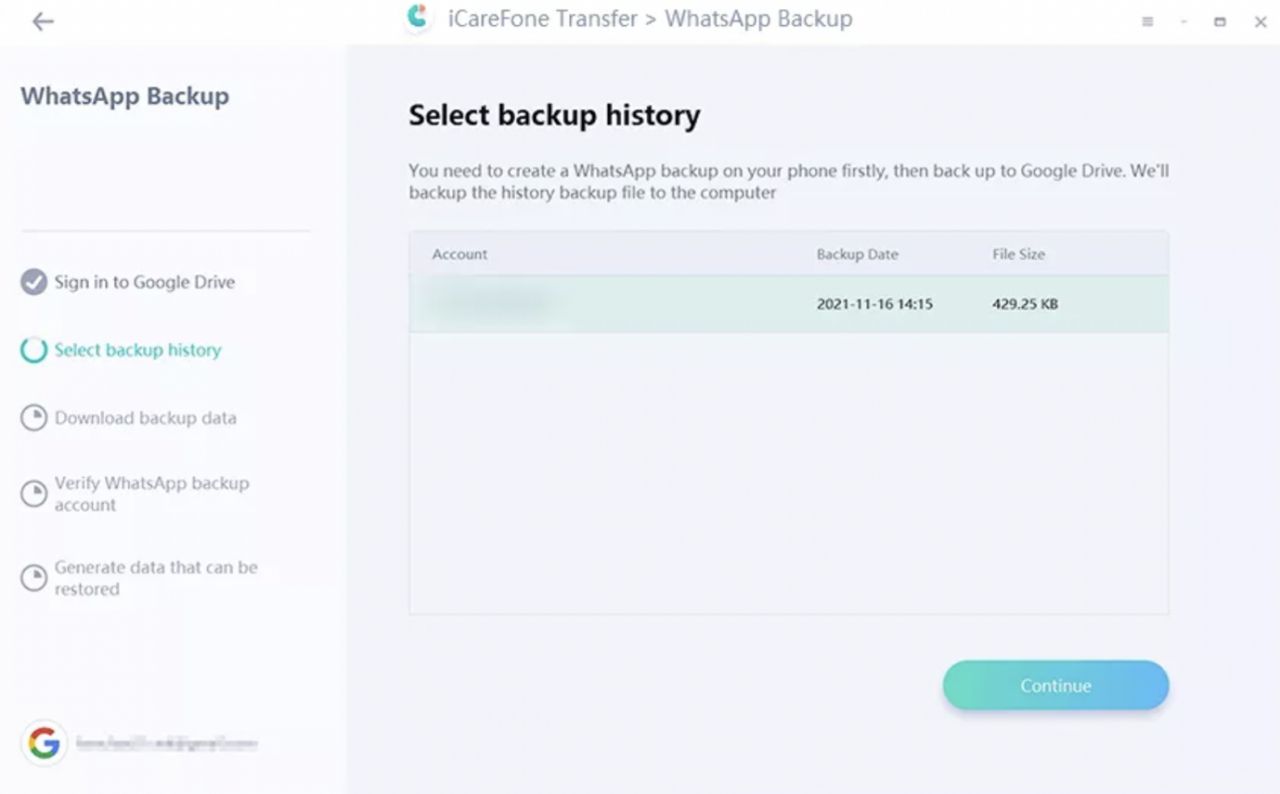
Étape 4: Transfert iCareFone génère des données de sauvegarde
Lors du téléchargement de la sauvegarde WhatsApp, iCareFone Transfer vous demandera de vérifier votre compte WhatsApp sur le téléphone source. Une fois vérifiée, l'application générera la sauvegarde.
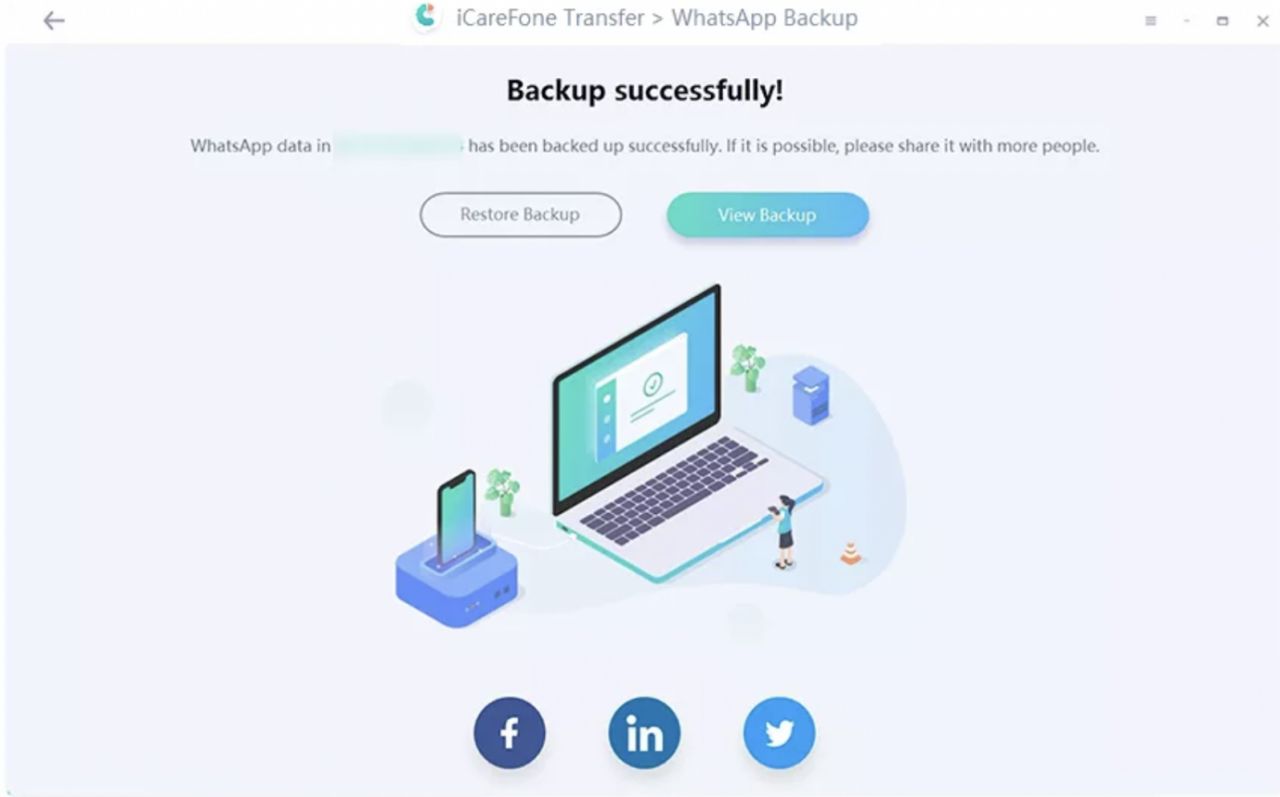
Étape 5 : Examinez et restaurez les données de sauvegarde WhatsApp
L'application vous demandera maintenant d'examiner les données de sauvegarde WhatsApp en détail. Une fois examiné, vous pouvez continuer et choisir de restaurer sur votre appareil iOS.
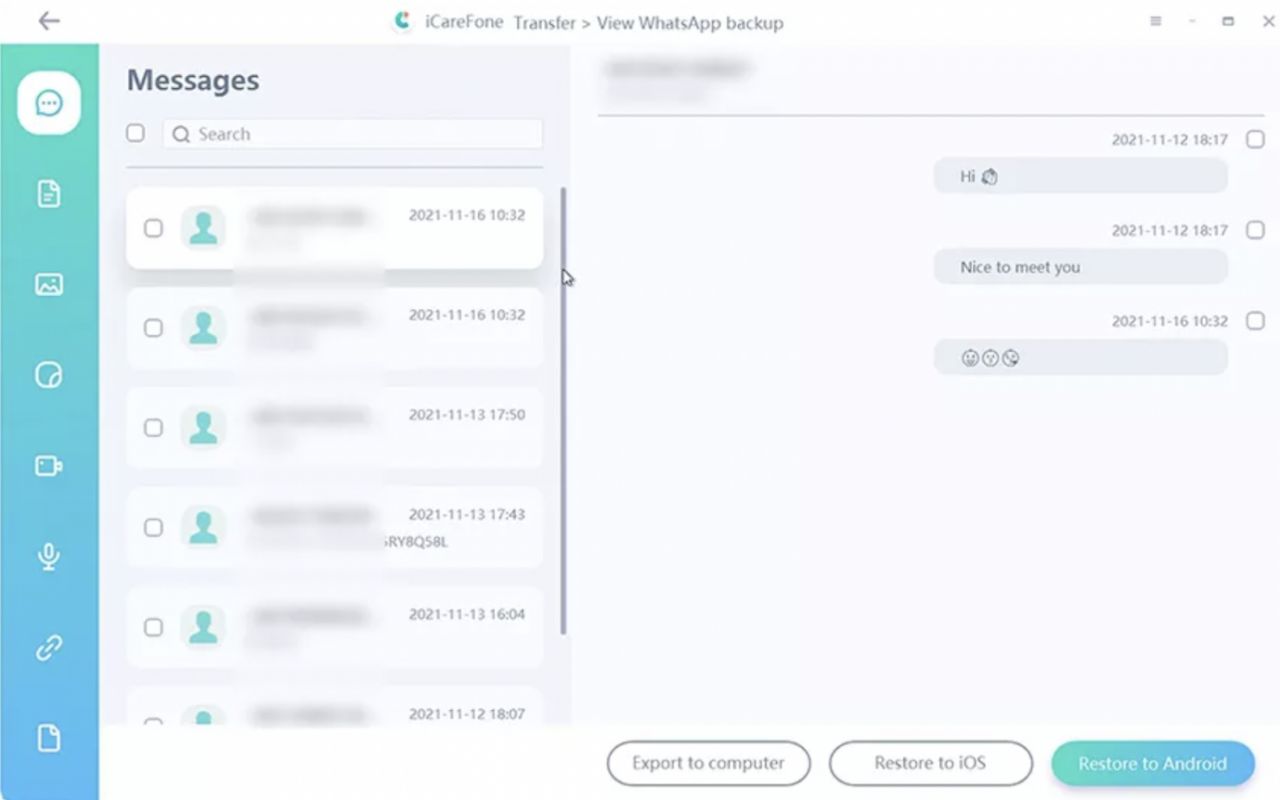
iCareFone Transfer restaurera désormais les données de sauvegarde WhatsApp sur votre appareil iOS.
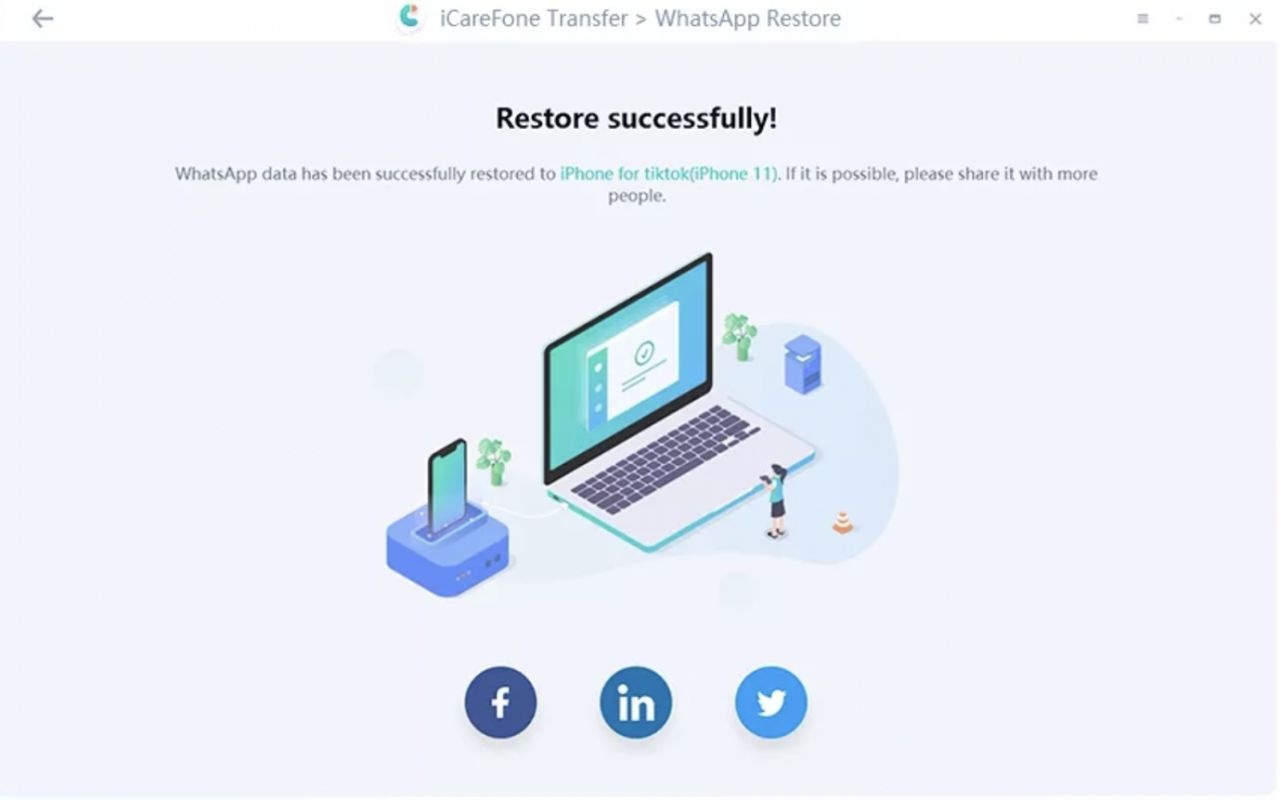
Mot de la fin
Voilà. Dans cet article, nous avons appris plusieurs façons de restaurer la sauvegarde WhatsApp de Google Drive sur iPhone. Cependant, nous vous suggérons d'opter pour l'application iCareFone Transfer de Tenorshare pour rendre la restauration facile, transparente et efficace. Nous espérons que vous avez trouvé le guide utile.
Les gens demandent aussi
1. Comment transférer WhatsApp d'Android vers iPhone sans réinitialisation d'usine ?
Vous pouvez transférer WhatsApp d'Android vers iPhone sans effectuer de réinitialisation d'usine en utilisant l'application iCareFone Transfer de Tenorshare. Il s'agit d'une application facile à utiliser conçue pour transférer avec succès les données WhatsApp/WhatsApp Business entre les systèmes d'exploitation. Il permet le transfert et la restauration en un clic de GBWhatsApp vers de nouveaux appareils ou même WhatsApp et peut fusionner efficacement toutes les conversations, fichiers, pièces jointes, images et vidéos WhatsApp entre différents systèmes d'exploitation. Si vous passez d'Android à iOS, Tenorshare iCareFone Transfer est une bouée de sauvetage absolue.
2. Comment transférer la sauvegarde WhatsApp de Google Drive vers iCloud ?
Google Drive est un excellent service de stockage cloud que vous pouvez utiliser pour stocker des messages et des discussions WhatsApp. Vous pouvez accéder au stockage cloud où que vous soyez et sur presque tous les appareils. Cependant, transférer la sauvegarde WhatsApp de Google Drive vers iCloud est tout simplement impossible. Cela est principalement dû au fait que les protocoles de cryptage exécutant ces deux services de stockage cloud sont totalement différents, ce qui rend difficile pour un utilisateur Android de passer facilement à un iPhone. De plus, les mécanismes et formats de stockage sont différents dans chacun de ces services de stockage cloud.
3. Comment restaurer mon iPhone à partir de Google Backup ?
Vous pouvez restaurer votre iPhone à partir de Google Backup en ajoutant simplement votre compte Google à votre nouvel iPhone. Les services de stockage cloud tiers comme iCloud permettent aux utilisateurs de stocker très facilement leurs fichiers sur le cloud et d'y accéder où et quand ils le souhaitent. Cependant, Google Drive est pratique pour les utilisateurs disposant d'un compte iCloud rempli. Si vous souhaitez restaurer votre iPhone à partir d'une sauvegarde Google Drive, ouvrez simplement les paramètres de votre iPhone et accédez à Mail > Comptes > Ajouter un compte. Choisissez maintenant « Google » et entrez les informations de votre compte Gmail pour accéder à la sauvegarde. L'iPhone commencera automatiquement à synchroniser les données.
